AVCLabs Photo Enhancer AI の使い方、評判
本記事では、AVCLabs Photo Enhancer AI という AI 技術を応用したソフトのノイズ除去機能を主に紹介したいと思います。AVCLabs Photo Enhancer AI はノイズ除去だけではなく、写真の画質を上げたり、モノクロ写真に色をつけたりすることもできます。以上の機能を徹底解説するので、このソフトに興味を持つお方にご参考いただけばと思います。
前書き
自分は撮影が好きな人で、偶には野鳥撮影をします。野鳥撮影するとき、飛行中の鳥の姿綺麗に撮るには、高いシャッタースピードが必要です。自分が使っているのはソニーの α7C にタムロンの 150-500mm レンズです。比較的に軽いセットなので、手持ちで撮影することができます。しかし、軽量化の代価はレンズの口径が小さいです。500mm にズームした時の F 値はたった6.7です。シャッタースピードを維持するには、ISO 感度を上げなければなりません。そして、低照度の場合も、ISO 感度も高いです。ISO 感度が高すぎると、画質劣化も厳重です。Photoshop で処理してもあまり改善を見られません。

上の写真は ISO 感度12800で撮って、Photoshop で処理した写真です。ザラザラな感じがします。このように、ISO感度が高いほど、画質が悪いです。
すると、AVCLabs Photo Enhancer AI というソフトを体験してみました。画像の解像度を上げて、高画質化のソフトですが、画像のノイズを除去する機能をあります。野鳥撮影するなら、ノイズを除去する機能を利用するだけで良いと思います。
AVCLabs Photo Enhancer AI について
このソフトのはAI 技術を利用して、写真や画像の画質をあげるソフトです。古い写真も修復することができます。そして、操作はとっても簡単で、低解像度の動画を高解像度にして、画質強化できます。同時に、画面のノイズの除去、モノクロ写真に色付けなど、いろいろな機能を持っています。Photoshop での処理と違い、もっと自然かつ高画質な画面がもらいます。
公式サイト:https://www.avclabs.jp/photo-enhancer-ai.html

ソフト本体は無料でダウンロードできます。購入したライセンスキーで登録すると、製品版になります。無料体験では、すべての機能が使用できます。出力した写真には AVCLabs のウォーターマークがあります。
AVCLabs Photo Enhancer AI は三つの料金プランがあります。一ヶ月ライセンスと年間ライセンス及び永久ライセンスがあります。自分の状況に応じて、選択すればよいです。利用期間内では、使い放題で、だくさんの写真を処理しても問題ありません。
Windows 版の購入ページ:https://www.avclabs.jp/purchase-photo-enhancer-ai.html
Mac 版の購入ページ:https://www.avclabs.jp/purchase-photo-enhancer-ai-mac.html
写真のノイズを除去する
次は、ノイズ除去に関して、説明します。
使用効果
以下は Photoshop で処理後の写真と AVCLabs Photo Enhancer AI で処理後の写真です。


元の写真はノイズが多いです。AVCLabs で処理後の画像は相当綺麗になりました。ただ色が薄くなってしまいました。まあ、色だけなら問題ありません。Photoshop で再調整すればよいです。次は、AVCLabs Photo Enhancer AI を使って、写真のノイズを除去する手順を説明します。
使い方
事前に、Photoshop で、画像の露出、色を調整して、すべてのノイズを保留して、「.jpg」に出力します。AVCLabs Photo Enhancer AI はカメラの RAW に対応していませんので、事前に Photoshop で処理して、jpg 形式に出力する必要があります。一番良い効果を得るには、ノイズは必ずすべて保留してください。Photoshop でノイズを除去すると、画像の細部の画質は悪くなりますから。
次は上の公式サイトで、AVCLabs Photo Enhancer AI ダウンロードして、パソコンにインストールします。ソフトをインストールして、初回実行するとき、コンテンツをダウンロードする必要があります。ダウンロードが完了すると、画像ファイルを追加します。

右上の機能リストを展開して、「AI ノイズの除去」を選択します。この AI モデルは高画質化の機能がありませんので、解像度を100%にしてください。

最後、出力パス設定をして、「すべて保存」をクリックします。AVCLabs Photo Enhancer AI は複数の画像を追加して、処理することができます。

しばらく待つと、処理が完了されます。これで、ノイズなしの写真がもらいました。次はもう一度 Photoshop に導入して、色を調整すれば完成です。

最終はこのような写真になりました。いかがでしょうか。

写真の画質を上げる
使用効果
ノイズを除去できる以外、AVCLabs Photo Enhancer AI 一番得意なのは画質強化です。「AI アップスケーラー」を使えば、ボケた写真鮮明にすることができます。この AI モデルもノイズを除去できますが、もしノイズだけ除去したい場合は「AI ノイズの除去」に選択するほうがお勧めします。以下は「AI アップスケーラー」で解像度を上げてみた写真です。元の写真は APS-C カメラで撮ったものです。

使い方
ノイズを除去する時の使い方もほぼ同じです。解像度のところで、調整するのは従と高の倍数です。600*400の画像をを400%アップすると、2400*1600解像度の画像になります。普通なら、200%にすれば十分だと思います。
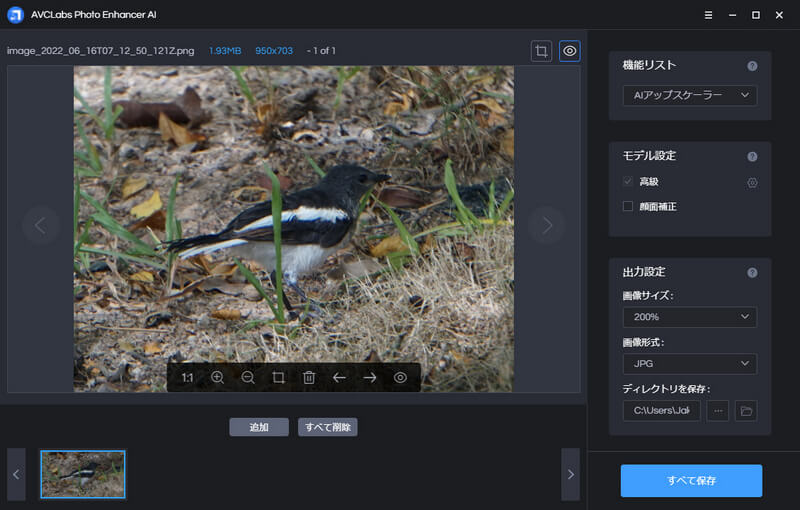
処理が完了後、出力ディレクトリを開くをクリックして、高画質化された動画が見えます。
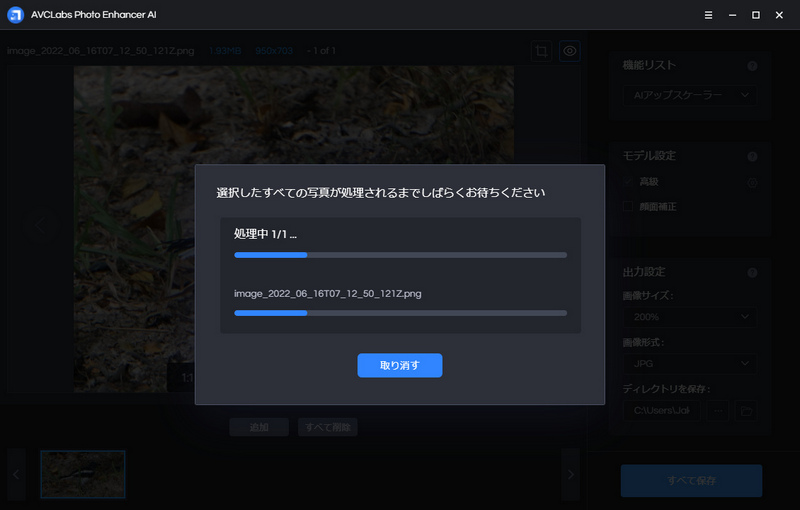
注:このソフトの「AI ノイズを除去」と「AI アップスケーラー」機能はパソコンの性能を要求しますので、できるだけよいグラフィックカードを持つパソコンで利用してください。グラフィックカードの性能がよければよいほど処理速度が速いです。
モノクロ写真に色をつける
AVCLabs Photo Enhancer AI はモノクロ写真に色をつける機能があります。操作手順も上のと同じです。AI モデルのところで、「AI 色付け」に選択すればよいです。手元に古い写真がないので、最近撮った波の写真をモノクロ化して試しました。AI がこれは海と思い、水面を青くにしました。下の岩の色は少し変だと思いますが、大体が合っています。
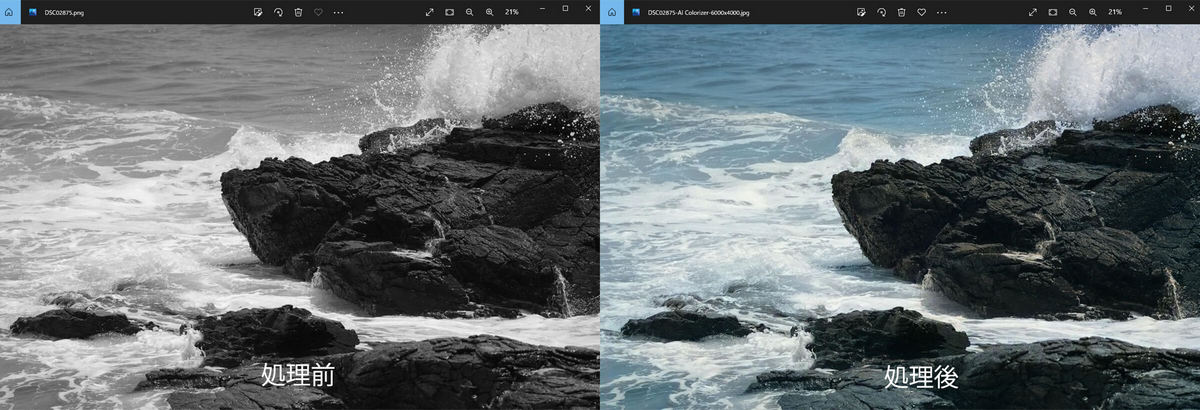
そのほかのテスト
ノイズが除去した写真をアップスケーラー処理したら、結果はどうなるでしょうかと思い、一枚の写真で試しました。結果は以下になります。
どうやら、もともと高画質な画像をアップスケーラーで処理すると、効果があまりないんです。むしろ、逆効果になります。ぼかしの部分はおかしくなりました。
評判と結論
以上では、AVCLabs Photo Enhancer AI の体験です。
ノイズ除去はとても素晴らしい機能だと思います。ザラザラな写真をきれいにすることができます。ただ、処理後の写真の色がおかしくなり、もう一度調整する必要があります。RAW が出力可能なスマホでも、綺麗な写真が撮れるようになれます。アップスケーラーはもともとぼかした画像または低画質の画像に対して効きます。もともときれいな画像なら、効果はあんまり見えません。また、簡単な画像を処理するとき効果がかなりよいです。二次元のイラストなどを高画質化したいお方にお勧めいたします。色付ける機能はまあまあだと思います。色の復元は大体問題がありません。細部の色が少しおかしいです。
ちなみに、色の修正の機能は実際テストしたところ、あんまり効果がないので、今のところでは、この機能を無視してください。今後のアップデートを期待しています。背景削除という機能は個人にとってさすがに使う必要がないので、ここでコメントしません。
個人にとっては、一番使いたい機能はやはりノイズ除去です。これさえあれば、どれだけ ISO を上げたとしても、大丈夫で、ISO から解放されたような感じもします。AI 技術はもうすでに、うちの生活に染み込んでいます。AI 技術の発展により、うちの生活ももっと便利になると信じています。もし、野鳥撮影をしているのなら、ぜひこのソフトを使ってみてください。
倉嶋 茂
2025/04/20
 目次
目次